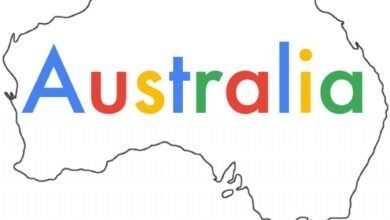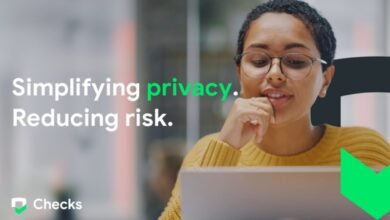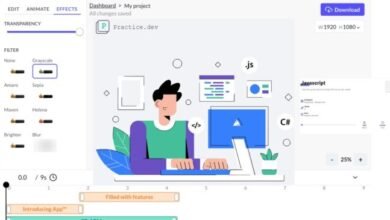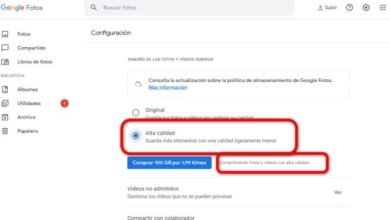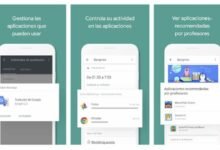Si eres una persona que utiliza Google Maps diariamente para realizar recorridos y salidas en coche, claramente debes saber que vuestra posición está representada por una pequeña flecha azul.
Pues bueno, déjanos comentarte que es posible cambiar dicha flecha de navegación por coches en 3D, teniendo hasta tres diseños diferentes por elegir. Dicho cambio le dará una perspectiva más dinámica y más personalizada a vuestros trayectos diarios.
Hay que aclarar que no es una opción del todo nueva, ya que cuenta con un par de años de recorrido dentro de la app. No obstante, tampoco hay que negar que ha sido una función a la que no tanta gente ha podido llegar, ya que como tal no hay existencia de algún indicativo que muestre a los usuarios cómo realizar dicho cambio, al menos no hasta que tocas el icono de la flecha de navegación.
Cómo realizar el cambio de la flecha de Google Maps por un coche 3D
Lo primero que comentamos es que esta función no es algo que vayas a poder cambiar desde el menú de configuración ni desde la pantalla principal de la app. Más bien, dicho cambio pasa a realizarse desde el mismo modo de navegación, donde inicialmente tendremos que elegir un destino para crear una ruta en coche. Esta ruta lo que logrará es que se activa la flecha de navegación indicándote el camino para llegar a tu destino, cosa que es necesaria para poder llevar a cabo el cambio.
![]()
Una vez se encuentre creada la ruta, tan sólo necesitas pulsar sobre el círculo redondo azul o la flecha que se muestra en el mapa, cosa que puede depender de si estáis moviéndote o no, pero al fin y al cabo aparecerá. Hecho esto, se mostrará debajo el menú Elegir icono del vehículo, lugar en donde se almacenan hasta la fecha tres distintos de automóviles 3D, representados en colores rojo, amarillo y verde.
Ten en cuenta que la selección que hagas seguirá presente en las rutas que realices, a menos que cambies de parecer y te guste más disponer de la clásica flecha azul, para lo que tendréis que realizar el mismo procedimiento, es decir, pulsar sobre el icono del coche desde el modo de navegación y elegir la flecha en el menú.
No olvides seguirnos en Instagram.com/wwwhatsnew